hdr选项是电脑系统中的一个特殊功能,在开启之后,它可以为用户提供更为精细的视觉体验,带给你更逼真的视觉感受。那么win10系统hdr在哪里打开呢?大家先打开显示设置面板,然后找到Windows HD Color设置进入,其中有个HDR和WCG,将它的开关打开就可以了,这样你就能获得更好的视觉体验了。
win10系统hdr在哪里打开:
1、首先右键桌面上的空白处,选择显示设置。

2、在显示界面下我们可以找到Windows HD Color下的Windows HD Color设置,我们点击进入。
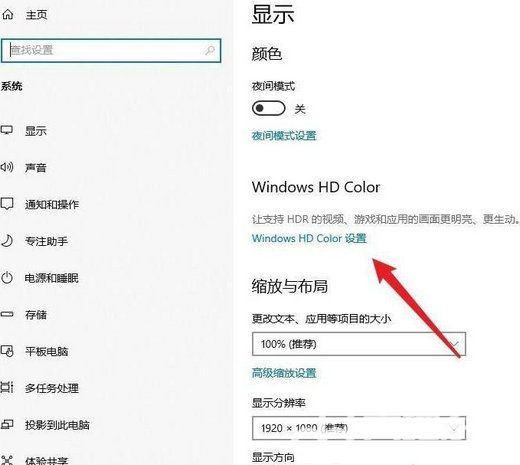
3、在Windows HD Color设置界面我们将下方的HDR和WCG开关打开即可。
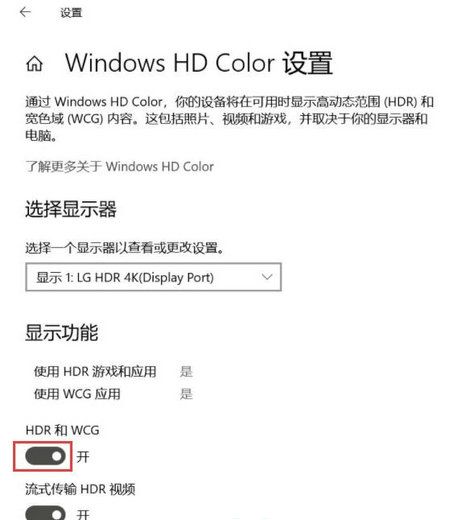
4、这样我们就打开了Win10的HDR设置了。
以上就是win10系统hdr在哪里打开 win10系统hdr开启教程的全部内容分享啦。
相关阅读
热门教程
最新教程